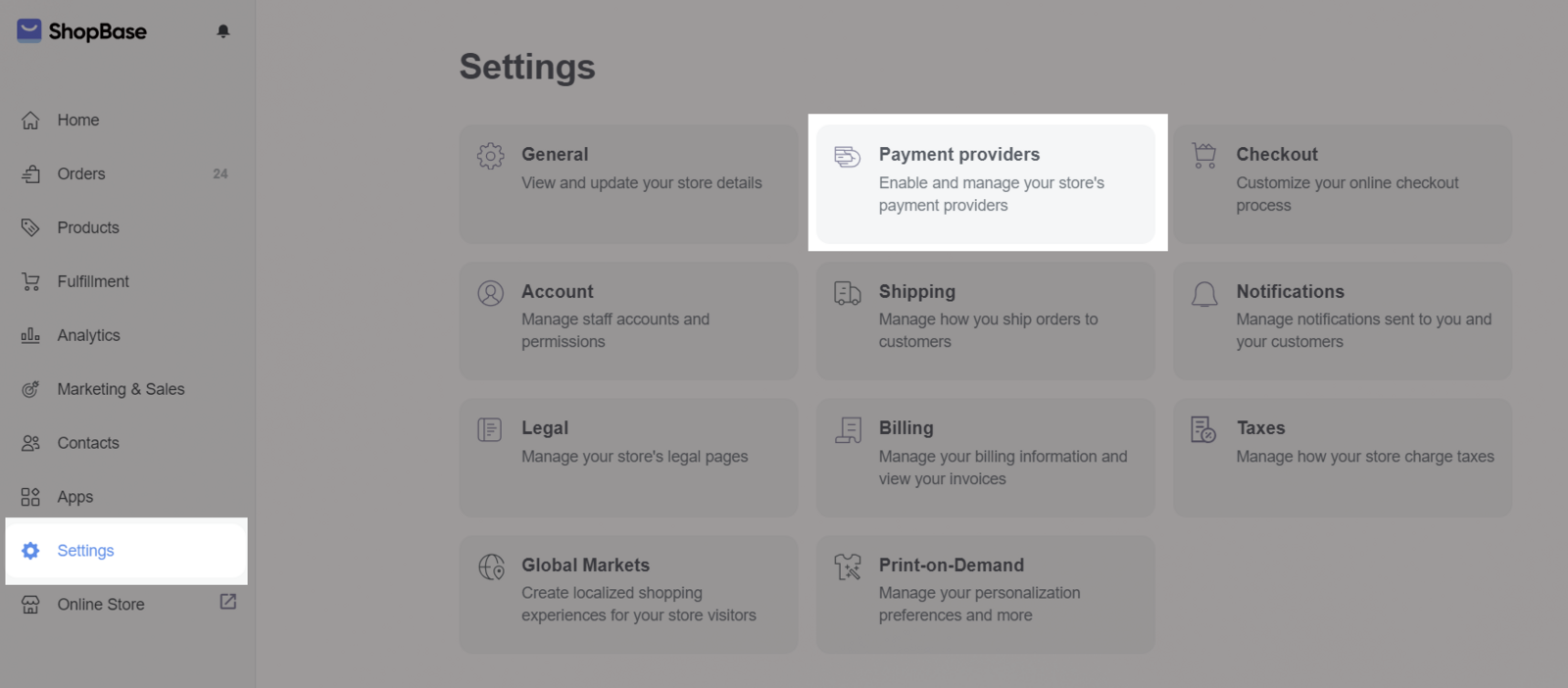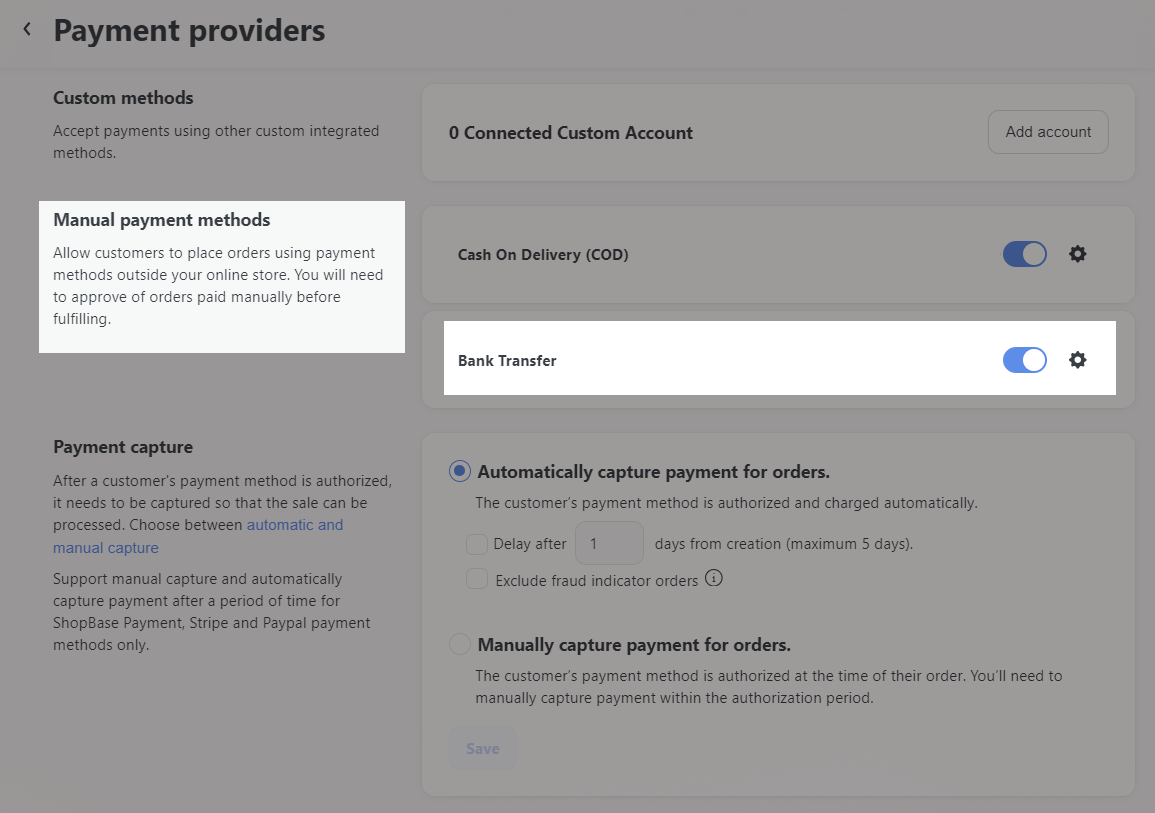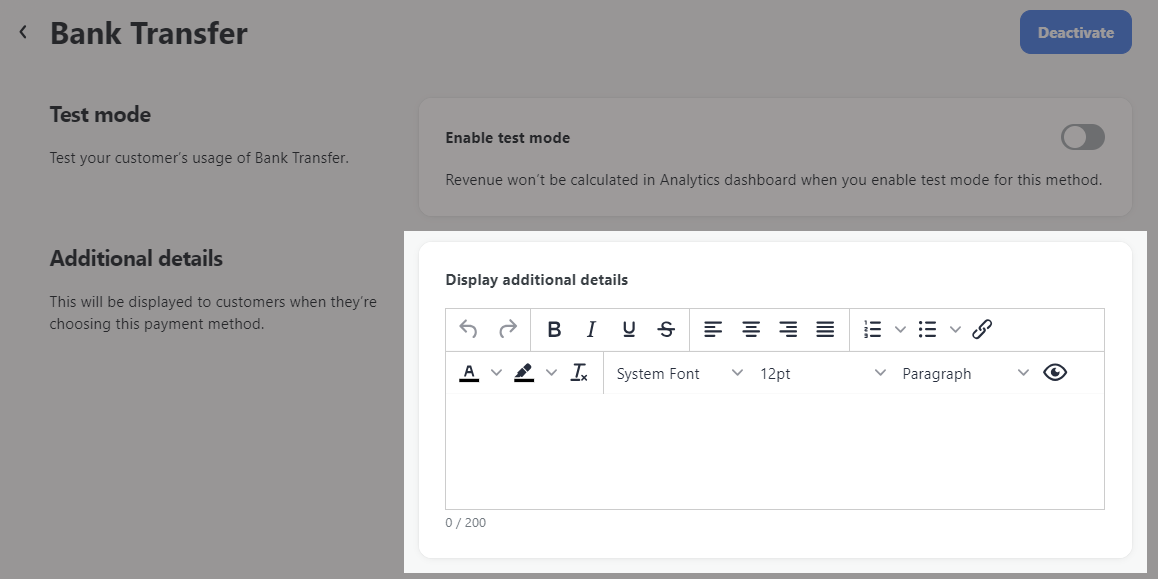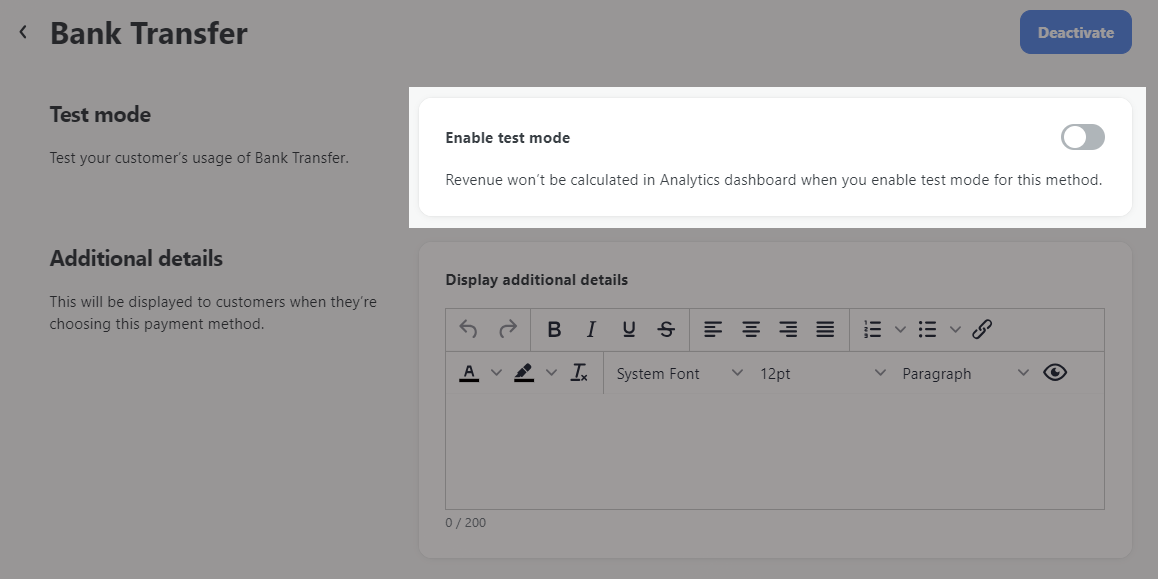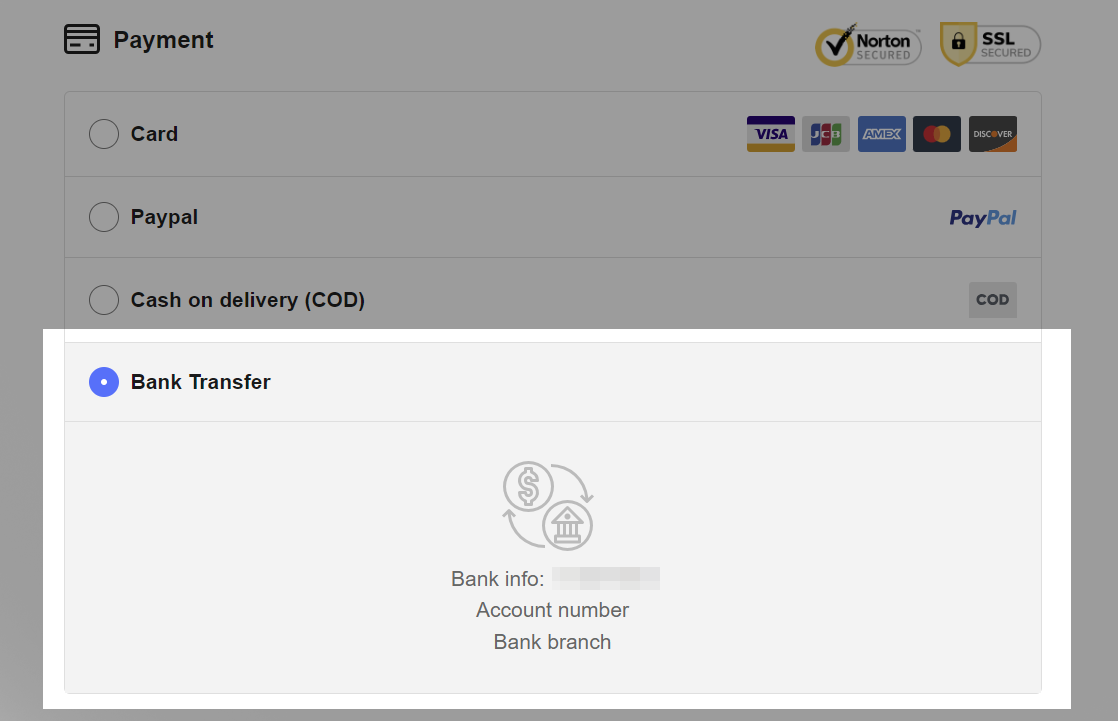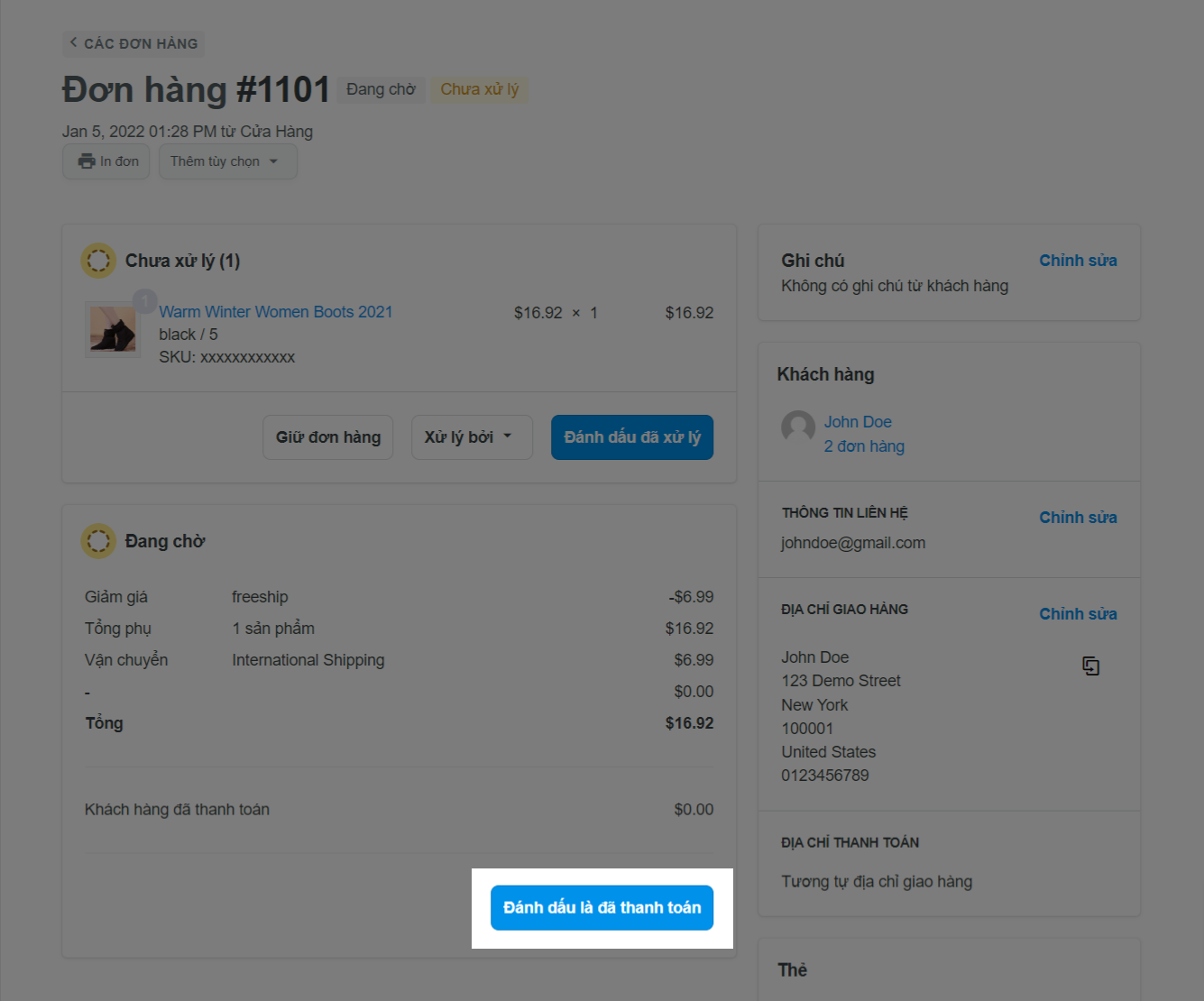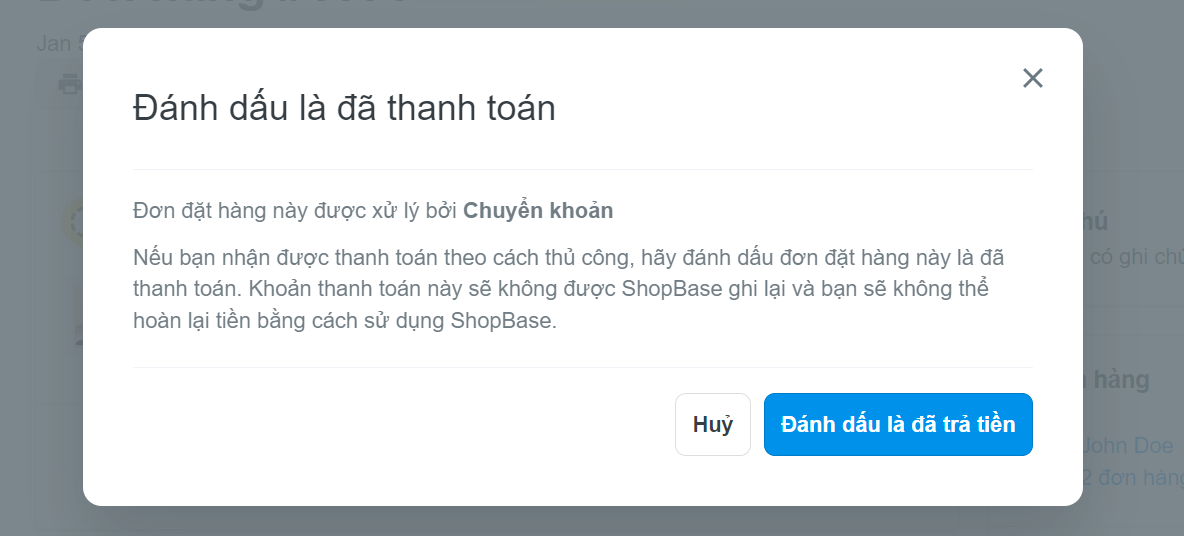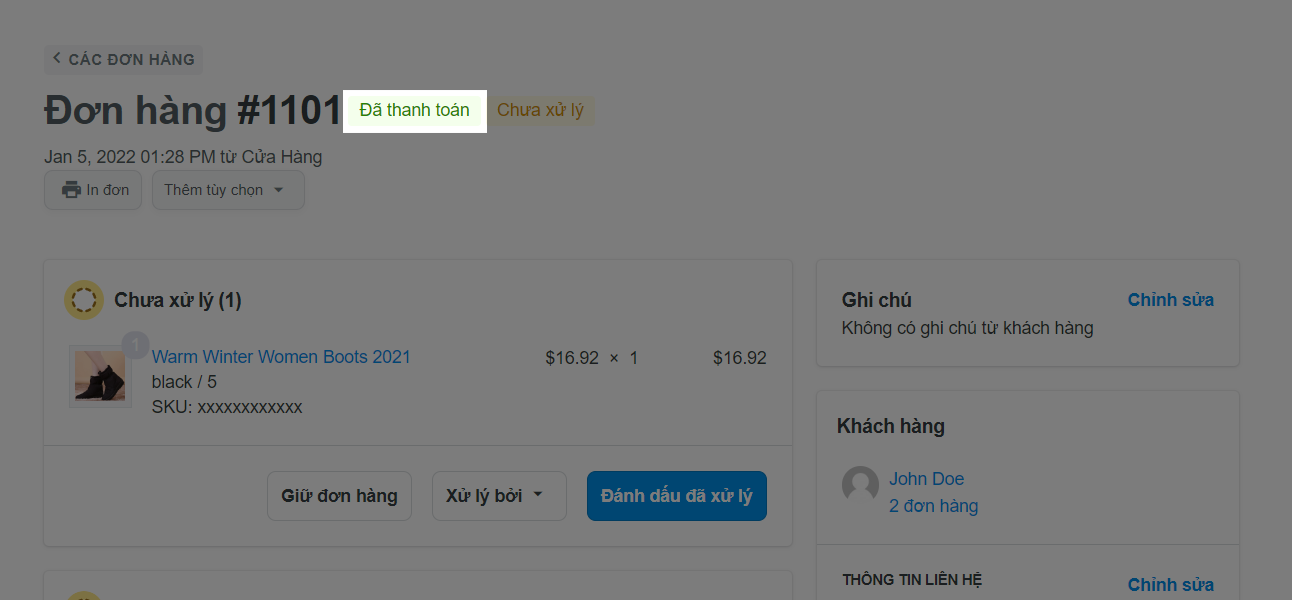Bên cạnh phương thức thanh toán bằng thẻ tín dụng/thẻ ghi nợ và các hình thức thanh toán online khác như PayPal, hiện nay ShopBase đã áp dụng phương thức thanh toán Chuyển khoản ngân hàng (Bank Transfer) để khách hàng có thể thoải mái lựa chọn hình thức thanh toán phù hợp. Điều này sẽ cải thiện doanh số bán hàng của cửa hàng bằng cách cung cấp cho khách hàng phương thức thanh toán đơn giản và an toàn. Bài viết này sẽ hướng dẫn bạn cách kích hoạt phương thức Chuyển khoản ngân hàng (Bank Transfer) trên cửa hàng của bạn.
Nội dung bài viết
A. Kết nối phương thức Chuyển khoản ngân hàng (Bank Transfer) trên cửa hàng của bạn
B. Xử lí đơn Chuyển khoản ngân hàng (Bank Transfer)
A. Kết nối phương thức Chuyển khoản ngân hàng (Bank Transfer) trên cửa hàng của bạn
Tại trang Quản trị của ShopBase, chọn Settings > Payment providers.
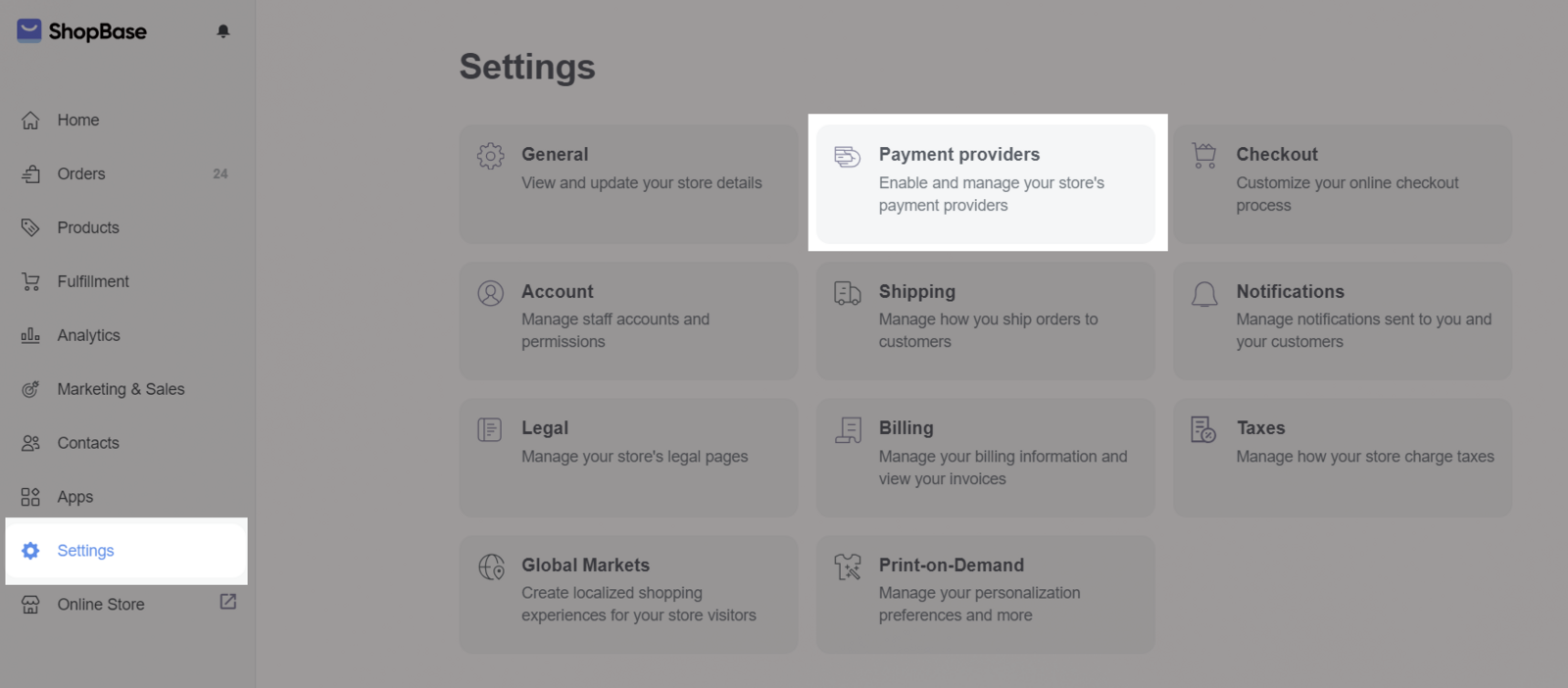
Trong mục Manual payment methods, nhấp vào danh sách Manual payment methods và chọn Bank Transfer.
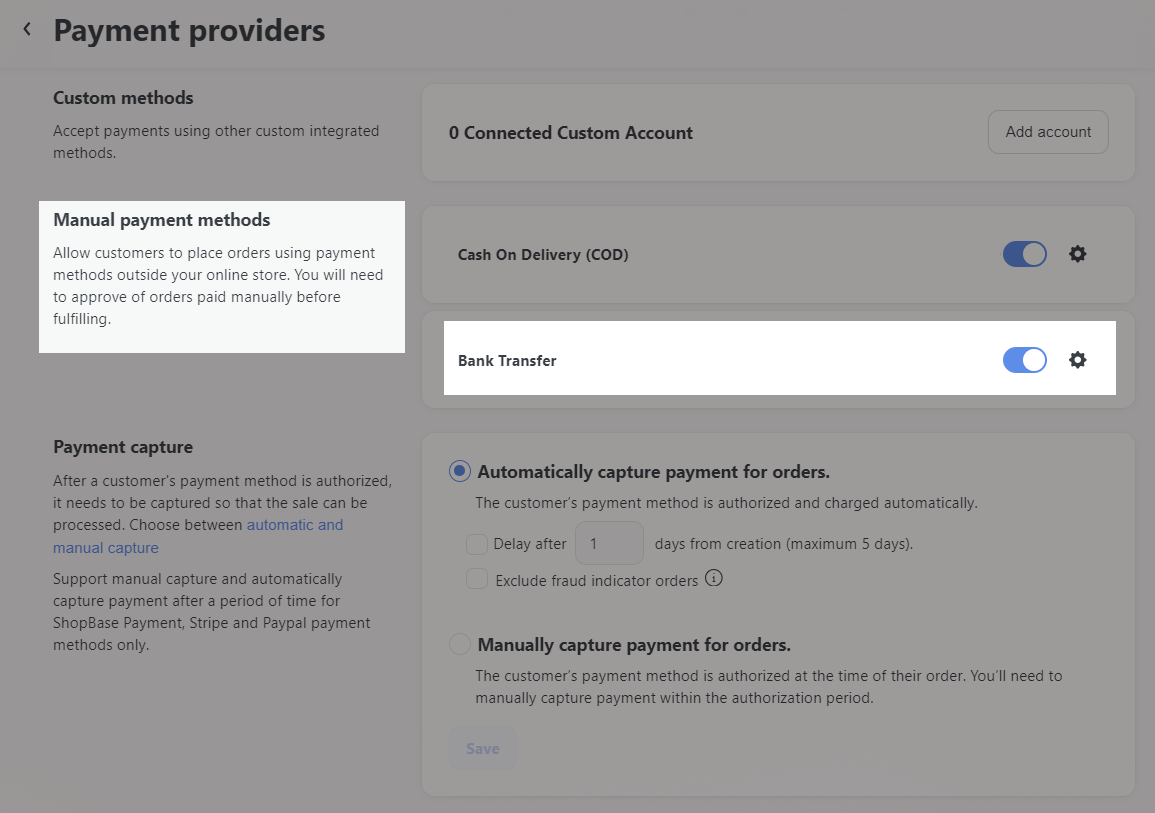
Tại trang Chuyển khoản (Bank Transfer), điền thêm thông tin chi tiết tại mục Chi tiết bổ sung (Additional details). Đây là hướng dẫn cho khách mua hàng về phương thức thanh toán này, sẽ được hiển thị trên trang Thanh toán (Checkout) khi họ chọn phương thức Bank Transfer. Bạn có thể thêm thông tin tài khoản ngân hàng của mình tại đây để khách hàng chuyển tiền khi thanh toán hoặc hướng dẫn họ cách liên hệ để thực hiện giao dịch.
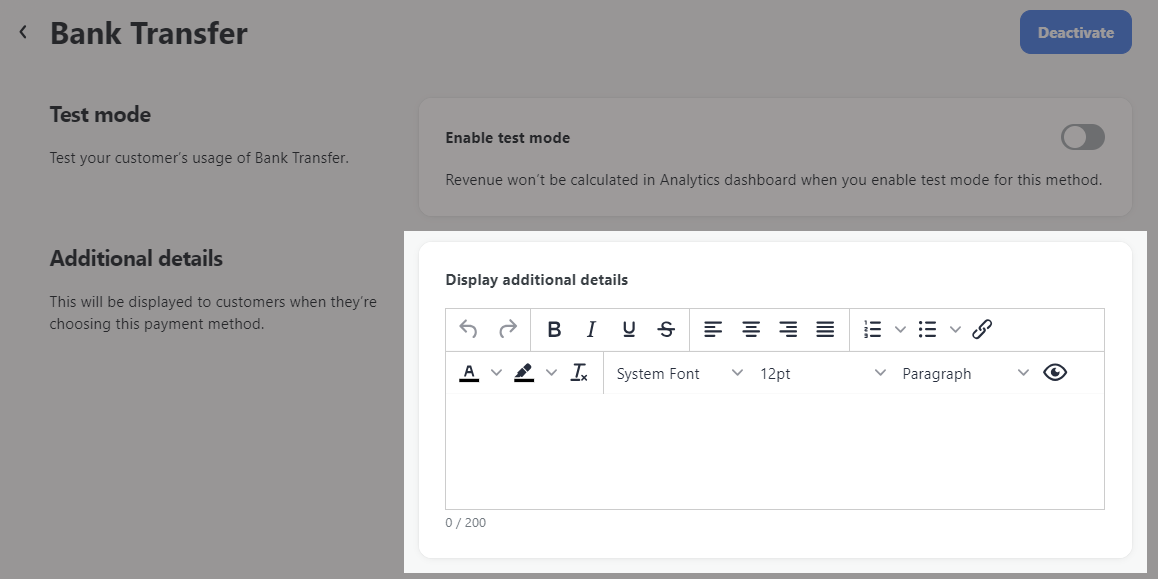
Bạn có thể bật hoặc tắt Thử nghiệm (Test mode) cho phương thức Chuyển khoản ngân hàng (Bank Transfer) ở bước 3. Khi chế độ thử nghiệm được bật, lợi nhuận đơn hàng sẽ không được bao gồm trong Analytics của bạn.
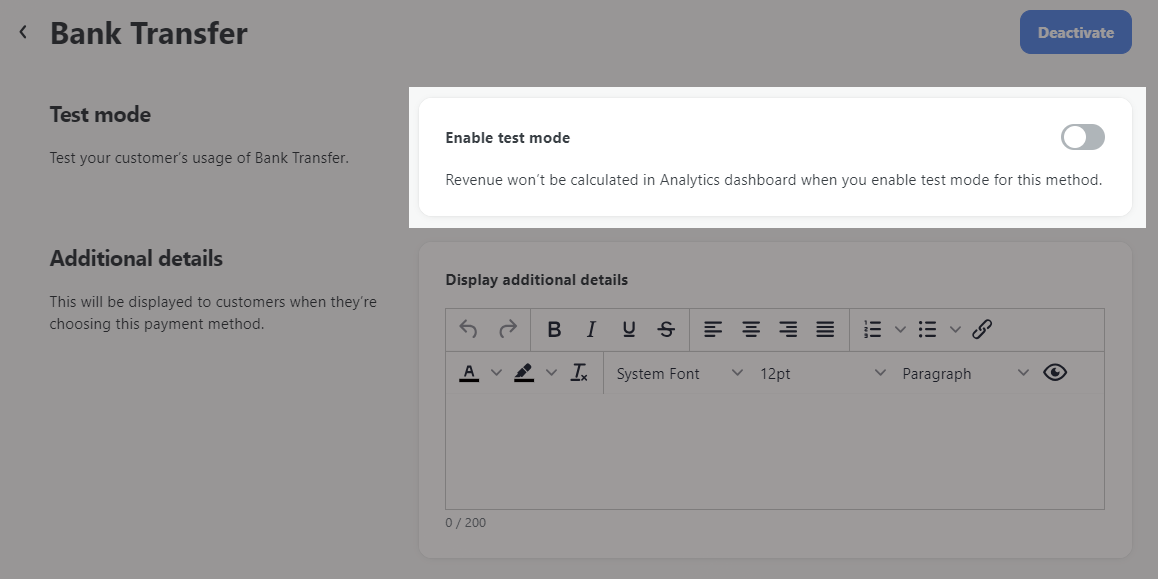
Phương thức Chuyển khoản ngân hàng (Bank Transfer) khi được kích hoạt thành công sẽ hiển thị như sau tại trang thanh toán của cửa hàng:
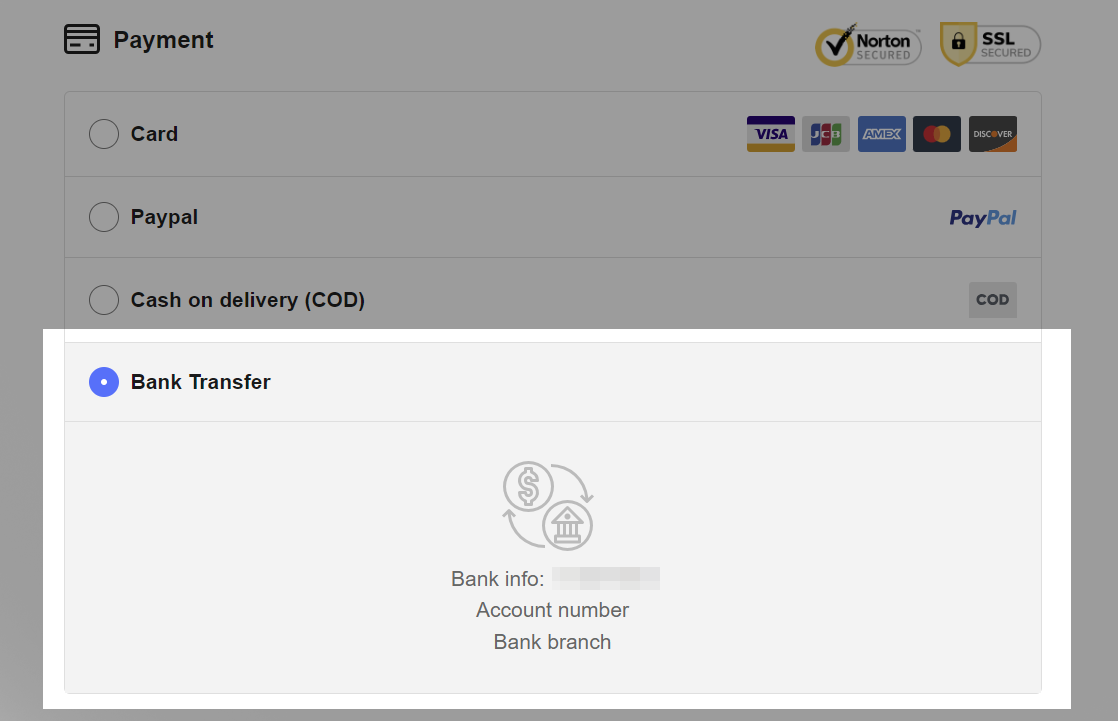
B. Xử lí đơn Chuyển khoản ngân hàng (Bank Transfer)
Các đơn hàng được đặt theo phương thức Chuyển khoản ngân hàng (Bank Transfer) sẽ có trạng thái Đang chờ (Pending). Nếu thanh toán cho đơn đặt hàng này được thực hiện bên ngoài ShopBase, bạn cần đánh dấu đơn đặt hàng này theo cách thủ công là Đã thanh toán (Paid).
Tại trang Quản trị của ShopBase, đi tới Đơn hàng (Orders), nhấp vào đơn bạn muốn.
Trong trang chi tiết đơn hàng, chọn Đánh dấu là đã thanh toán (Mark as paid).
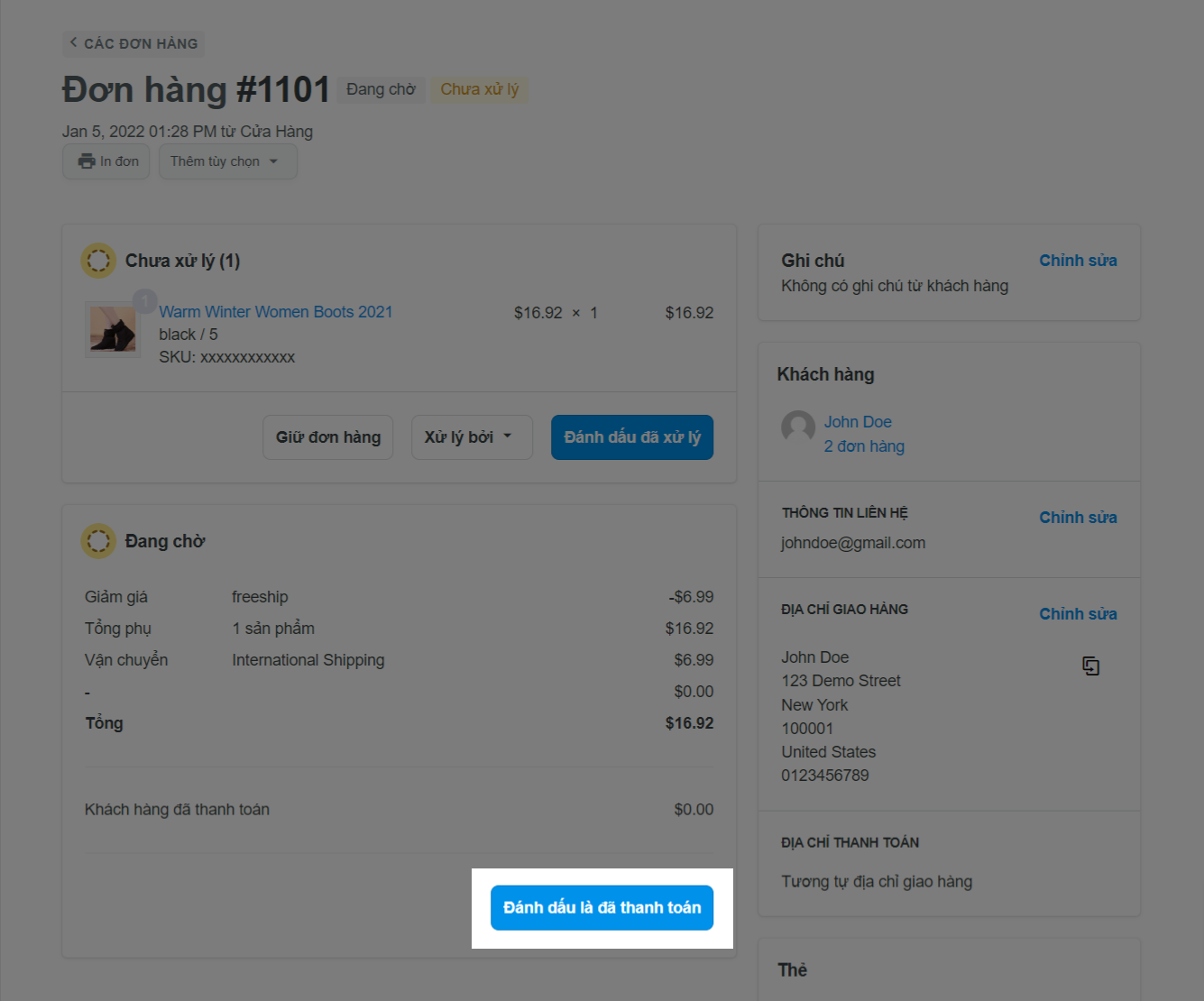
Tiếp tục chọn Đánh dấu là đã trả tiền (Mark as paid).
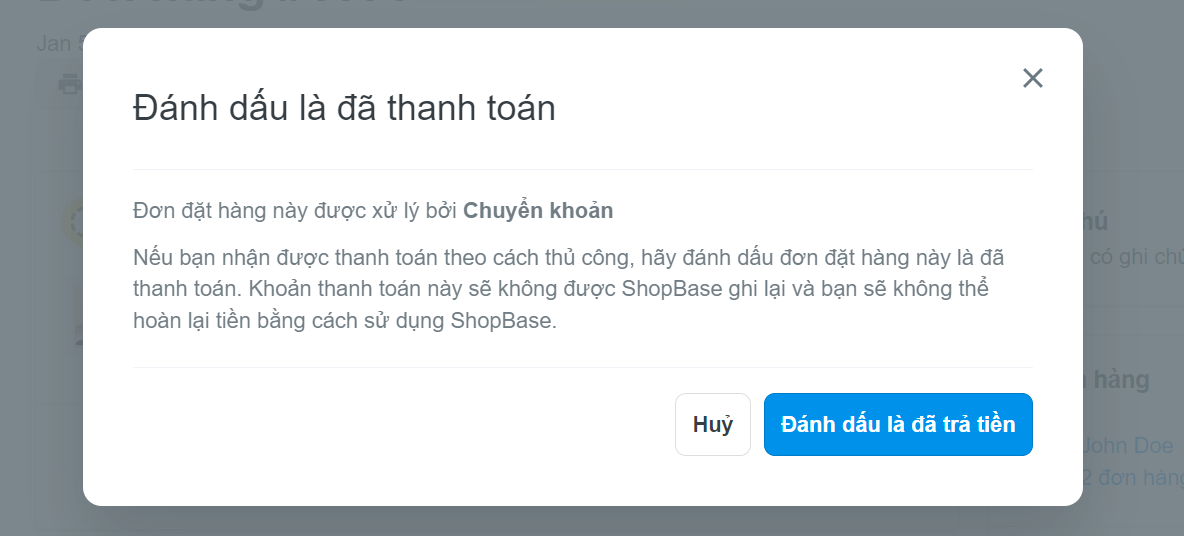
Sau khi đơn đặt hàng được đánh dấu là đã thanh toán, trạng thái của đơn đặt hàng sẽ được thay đổi thành Đã thanh toán (Paid) và lợi nhuận sẽ được cập nhật trong Analytics của bạn.
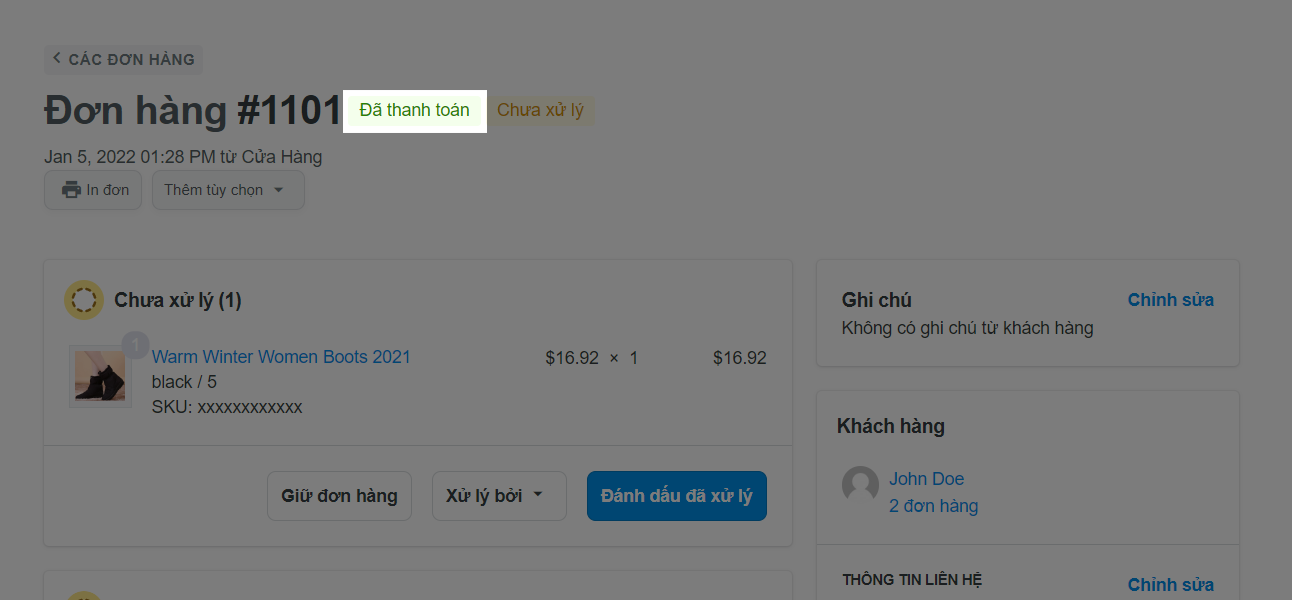
Phí giao dịch được áp dụng cho các đơn hàng được thanh toán bằng phương thức Bank Transfer. Vui lòng tham khảo thông tin chi tiết trong bài viết này về phí giao dịch cho đơn hàng ShopBase.
Bài viết liên quan